Actualizarlos no lleva más que unos pocos clics (¿qué tan genial puede ser eso?) y ni siquiera tiene que preocuparse de buscar las versiones correctas o identificar al culpable.

DriverFix
Los usuarios a menudo informan que instalar el controlador Asus Smart Gesture se vuelve posible después de actualizar los controladores. ¡Deja que DriverFix se encargue de la tarea por ti!
Ejecute el archivo de instalación del controlador como administrador
Los usuarios informaron que no pueden instalar el controlador Asus Smart Gesture en Windows 10, pero puede solucionar fácilmente este problema ejecutando el archivo de instalación como administrador.
Para ello, localiza el archivo de instalación, haz clic con el botón derecho del ratón y elige Ejecutar como administrador en el menú.
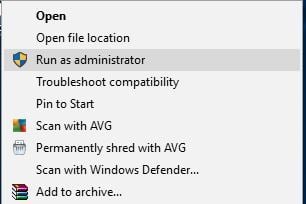
¿No ocurre nada cuando haces clic en Ejecutar como administrador? No se preocupe, tenemos la solución correcta para usted.
Descargue Touchpad Synaptics en su lugar

Si no puede instalar el controlador Asus Smart Gesture en Windows 10, los usuarios están sugiriendo instalar el controlador Synaptics Touchpad en su lugar.
Según ellos, Touchpad Synaptics para Windows 8.1 funciona perfectamente en Windows 10, pero asegúrese de descargar la versión de Windows 10 si está disponible.
Alternativamente, algunos usuarios están sugiriendo para instalar los conductores Sentelic en su lugar.
Reparar el controlador e instalar la versión más reciente
- Ir a la página web de Asus y descargar la misma versión del controlador Smart Gesture que ha instalado. Una vez descargado el driver, ejecútalo y extrae los archivos de instalación.
- Ahora abre Programas y Características. Para ello pulse la tecla de Windows + el atajo S, entre en programas y características, y seleccione Programas y características de la lista.
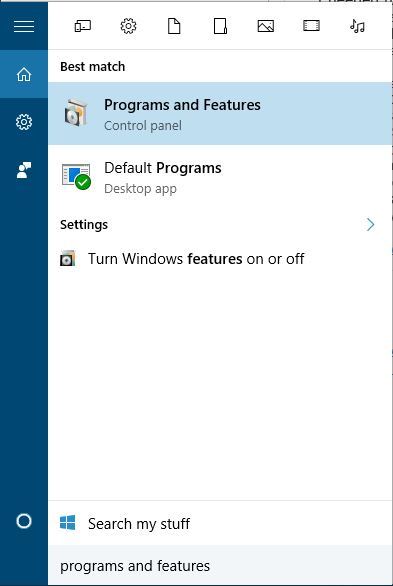
- Aparecerá una lista de software instalado. Seleccione el controlador de Asus Smart Gesture y haga clic en Reparar o Cambiar.
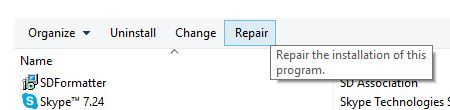
- Localice el archivo de instalación del controlador y selecciónelo.
Para solucionar este problema debe reparar el controlador de Smart Gesture que tiene instalado en su PC. Para ello sigue el procedimiento anterior.
Después de reparar el controlador, deberías poder desinstalarlo e instalar la versión para Windows 10.
Restablece la configuración de Asus Smart Gesture

- Ve al Panel de control.
- Busca Asus Smart Gesture, y ábrelo.
- Haz clic en Establecer todo como predeterminado.
- Reinicia tu ordenador.
Es posible que no puedas actualizar porque algo está mal en la configuración de Asus Smart Gesture. Por lo tanto, vamos a restablecer la configuración y tratar de instalar las actualizaciones una vez más.
¿No puedes abrir el Panel de control en Windows 10? Echa un vistazo a esta guía paso a paso para encontrar una solución.
Carga los valores predeterminados de la BIOS

Ahora, pasemos a las soluciones relacionadas con la BIOS. Aunque no suele ser el caso, la configuración de la BIOS puede bloquear la instalación de ciertas actualizaciones.
Así que lo primero que vamos a hacer ahora es cargar los valores predeterminados de la BIOS. Como este proceso no es idéntico en todos los ordenadores, no puedo decirte exactamente cómo llevarlo a cabo.
Con todo, se trata de entrar en la BIOS (probablemente pulsando DEL en el arranque) e ir a la opción para cargar los valores predeterminados de la BIOS.
Si no sabes cómo hacerlo, busca en Google tu placa base para obtener una explicación más detallada o consulta el siguiente enlace.
Si Windows se salta la BIOS, echa un vistazo a esta útil guía para resolver el problema rápidamente.
¿Acceder a la BIOS te parece una tarea demasiado grande? Deja que te facilitemos las cosas con la ayuda de esta increíble guía.
Actualizar la BIOS

Si restablecer la configuración de la BIOS no ha servido de nada, vamos a probar una medida más seria: actualizar la BIOS. Es muy probable que nunca hayas hecho esto en tu vida.
Y eso está bien, actualizar la BIOS no es algo que hagas todos los días. Y debería ser así. Porque actualizar la BIOS es bastante arriesgado.
Un error puede dejar tu BIOS, y por tanto tu ordenador, inservible. Por lo tanto, debería abordar todo el proceso con especial cuidado.
¿Actualizar la BIOS parece aterrador? Haz las cosas mucho más fáciles con la ayuda de esta práctica guía.
Restablecer Windows

Si ninguna de las soluciones de arriba logró resolver el problema, lo único que queda por hacer es restablecer tu sistema operativo Windows.
Hay múltiples formas de restablecer Windows 10, pero si no estás seguro de cómo realizar alguna, todo está explicado en el siguiente enlace.
¿Necesitas más información sobre cómo restablecer de fábrica tu PC? Lee este artículo y descubre todo lo que necesitas saber.
Aquí tienes más ejemplos de este problema:
- Asus Smart Gesture hay un problema con este paquete de instalación de Windows – Este problema aparece cuando no eres capaz de instalar los drivers de Asus Smart Gesture usando el instalador oficial.
- Asus Smart Gesture hay otra instalación en curso – Este error le impide instalar los controladores, aunque no haya otra instalación en curso.
- No se ha encontrado el archivo fuente de Asus Smart Gesture – Otro problema de instalación de los controladores, que aparece cuando el instalador no puede localizar la fuente del archivo del controlador.
- Asus Smart Gesture no funciona / No se puede desinstalar Asus Smart Gesture – Además del problema de instalación del controlador, Asus Smart Gesture también puede causar problemas de desinstalación a algunos usuarios.
- Asus Smart Gesture problema con el instalador de Windows – Otro problema que afecta al instalador del controlador Asus Smart Gesture.
- Asus Smart Gesture la cuenta especificada ya existe – Aunque este problema le dice que algo está mal con su cuenta de usuario, se puede resolver con una simple actualización.
- Asus touchpad driver – Este es otro problema que los usuarios se quejan de. Si eres uno de ellos, DriverFix puede ayudarte.
Instalar el controlador Asus Smart Gesture en Windows 10 a veces puede ser problemático pero, con suerte, has conseguido instalarlo después de usar una de nuestras soluciones.